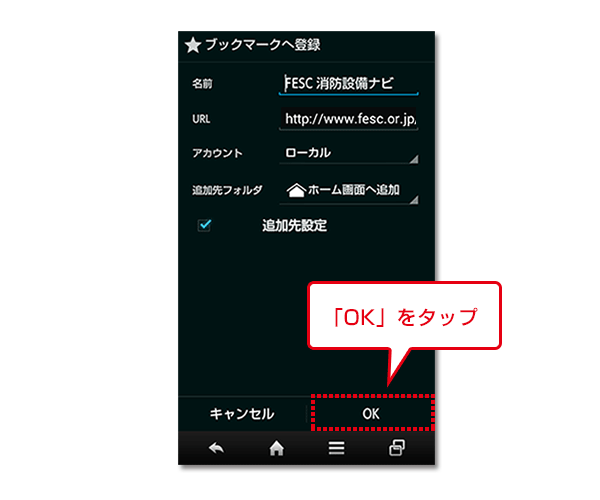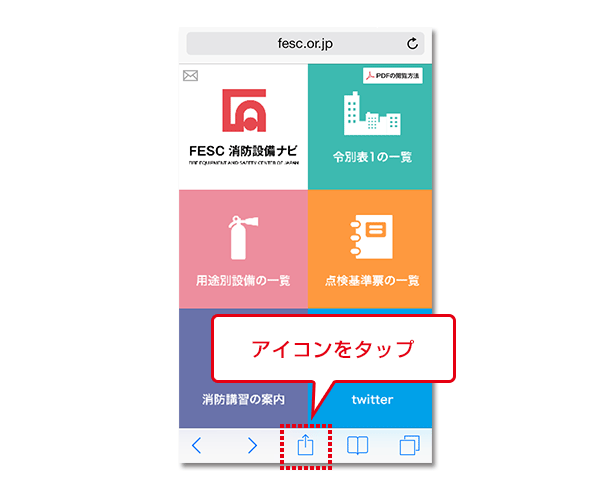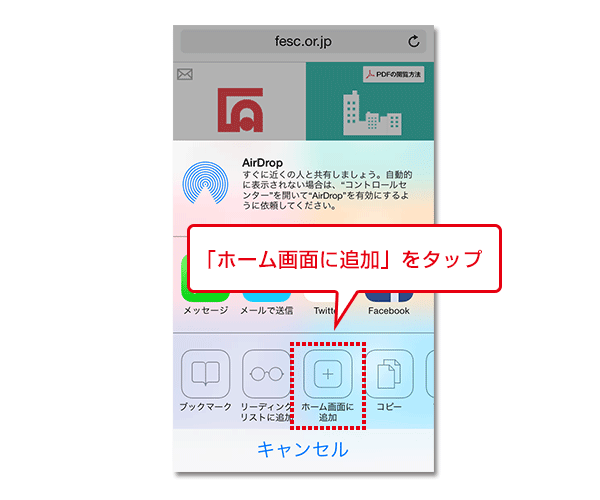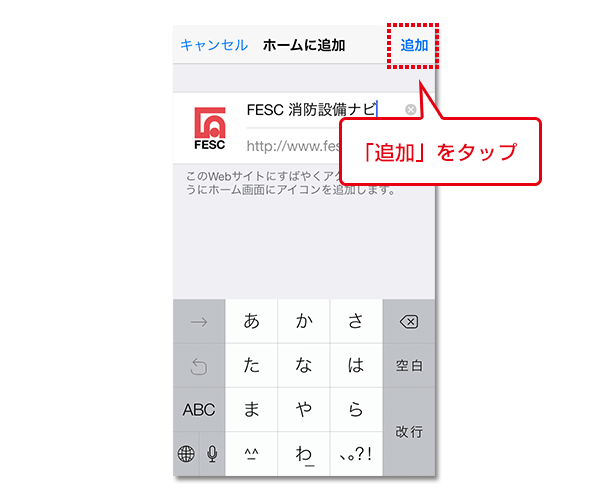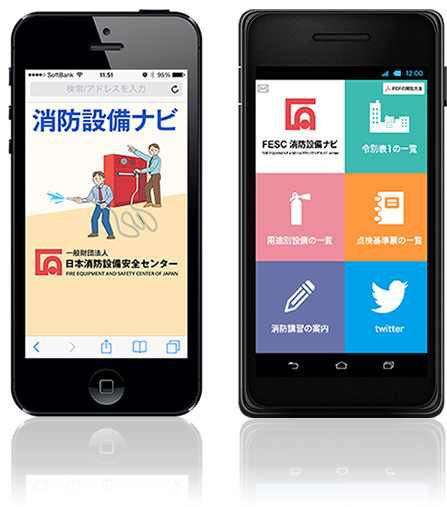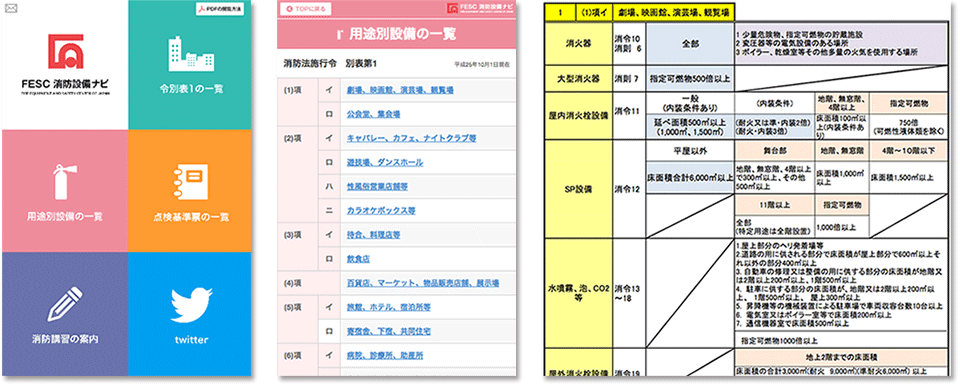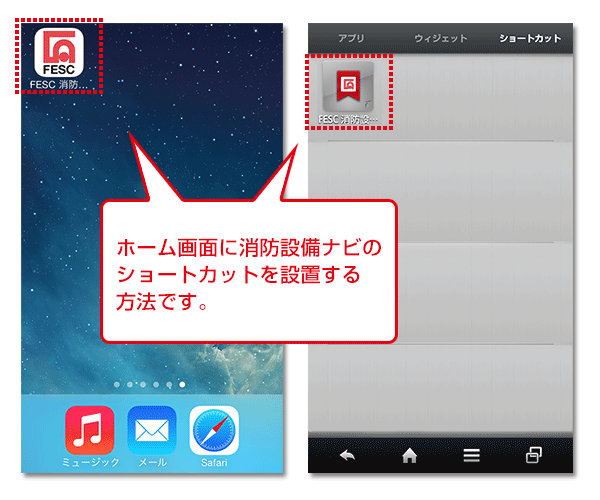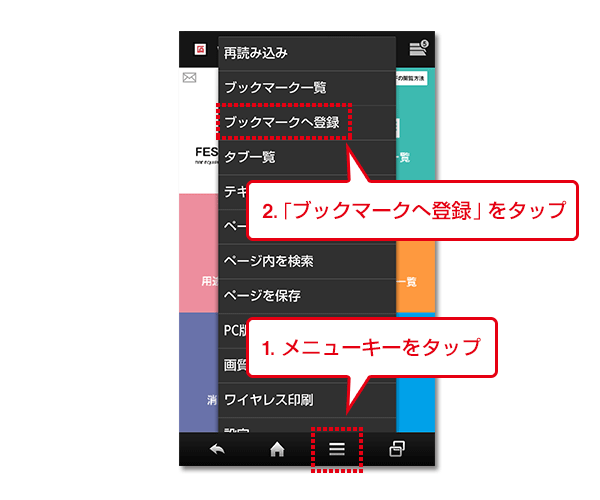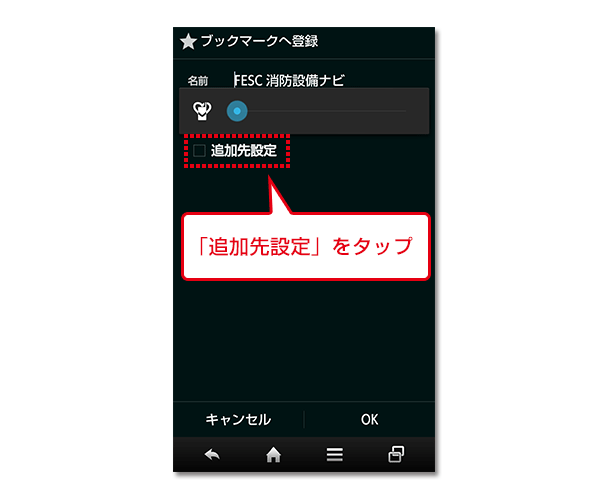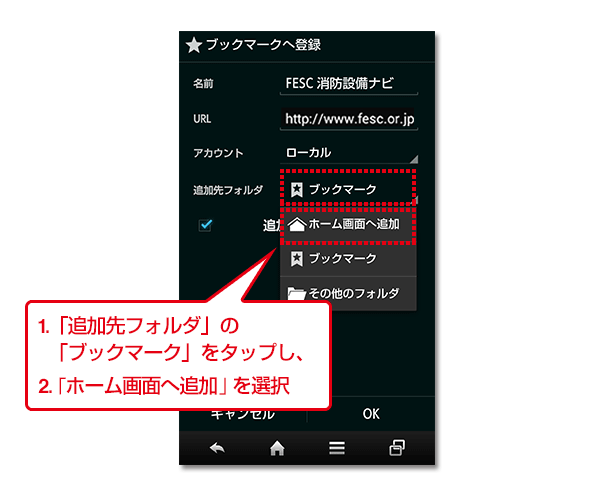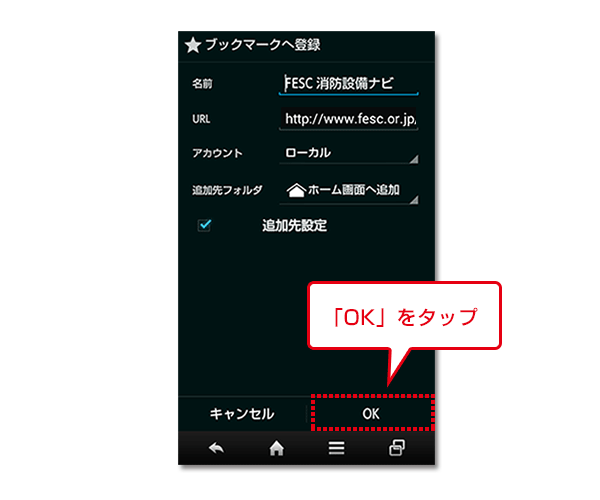消防設備関連の必要な資料が、スマホで素早く検索し、法令等の内容を把握できるものです。
政令別表第一、用途別の設備設置基準、各種届出様式、点検基準票の一覧などが無料で閲覧できます。
ぜひご利用ください。
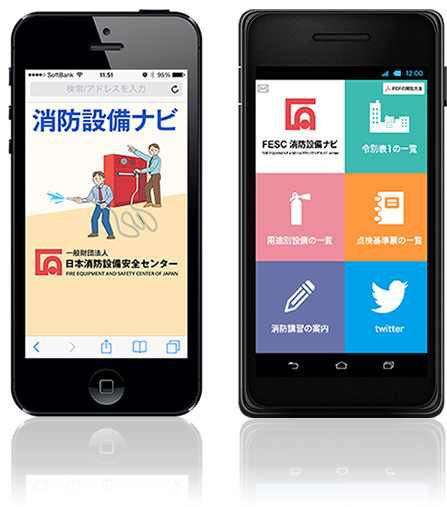
- ●QRコードからのアクセス

- ●URLからのアクセス
- https://www.fesc.or.jp/sp_navi/
- ●検索サイトからのアクセス
- 「設備ナビ」で検索

- ・点検、設置現場で消防法令で必要な設備の基準を確認!
- ・重い法令集を持っていかなくても消防検査時に法令等を現場で確認!
- ・用途ごとに必要な消防設備を検索!
- ・都道府県設備協会等のホームページにリンクし講習情報を把握!
- ・安全センターで行っている各種講演会等の情報をいち早く入手!
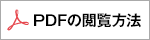
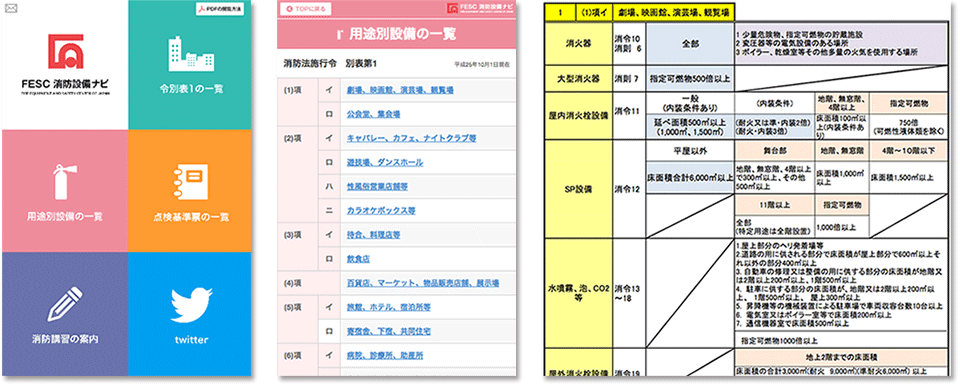

アイコンをホーム画面に追加することで、ホーム画面から直接Webサイトを表示することができます。
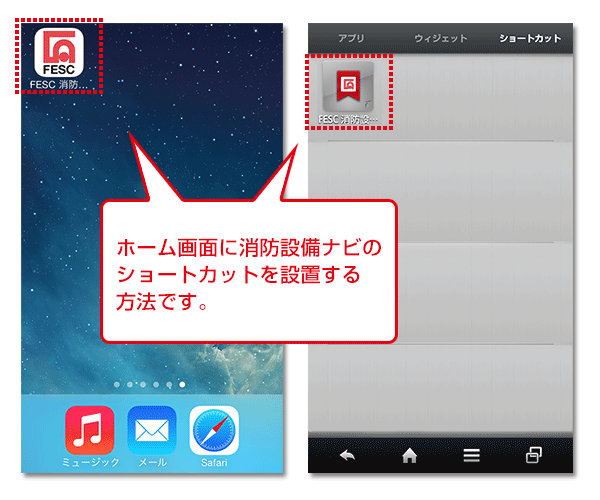
●iPhoneの場合
ここでは、iOS7の場合の設定方法をご紹介します。
- 1. 「Safari」で消防設備ナビを開きます。
- 2. 画面下側の操作ボタンから「アクション」アイコンをタップします。
(画面の下側に操作ボタンが現れていない状態の場合は、上部のアドレス部分をタップし操作ボタンを表示させます。)
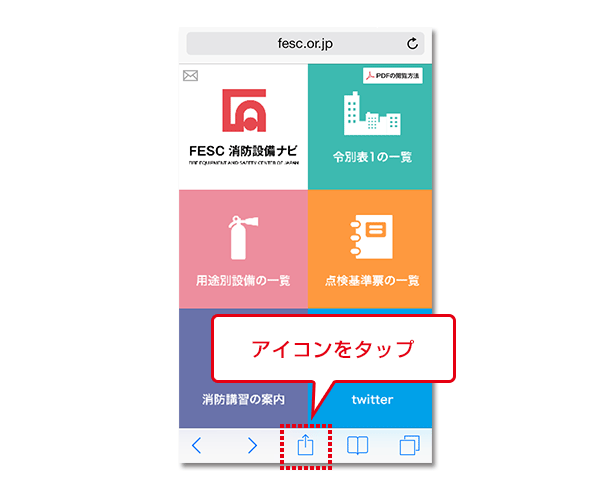
- 3. 「ホーム画面に追加」をタップします。
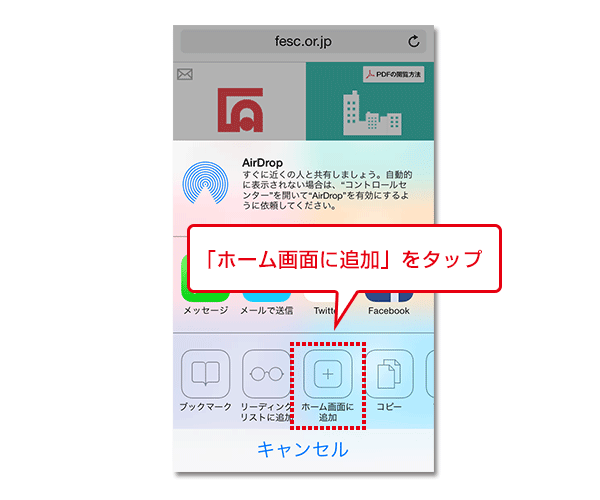
- 4. 右上の「追加」をタップするとホーム画面にアイコンが追加されます。
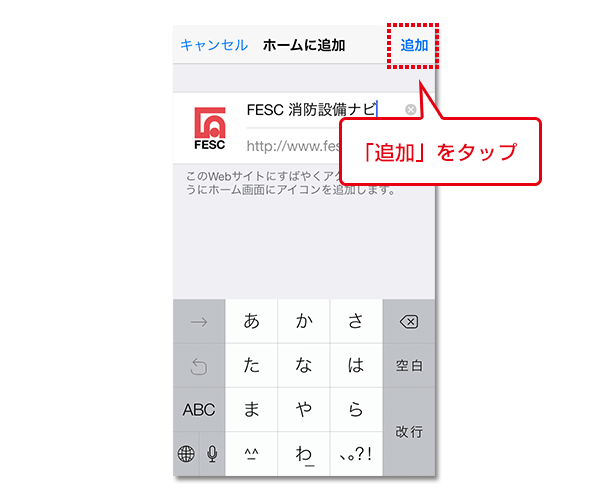
- 5. ホーム画面に追加されたアイコンをタップすると Webサイトをすぐに表示できます。
●Android (Android標準ブラウザ)の場合
機種やAndroidのバージョンによって、設定方法が異なります。
ここでは、Android 4.xの場合の設定方法をご紹介します。(AQUOS PHONEで設定した例)
- 1.ブラウザーで消防設備ナビのトップページを表示した状態でメニューキーを押すと、
ブックマークに登録するための項目が表示されるのでタップします。
(URLの横に設定アイコンがある場合は、設定アイコンをタップし、表示されたメニュー内の「ブックマークを保存」をタップします。)
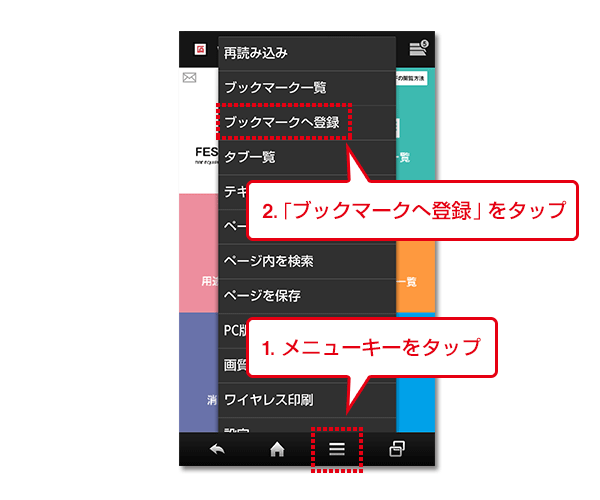
- 2.「追加先設定」をタップします。
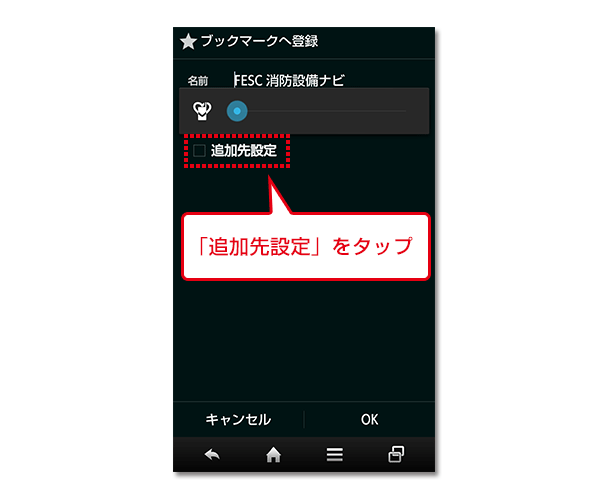
- 3.「追加先フォルダ」の、「ブックマーク」をタップし、「ホーム画面へ追加」を選択します。
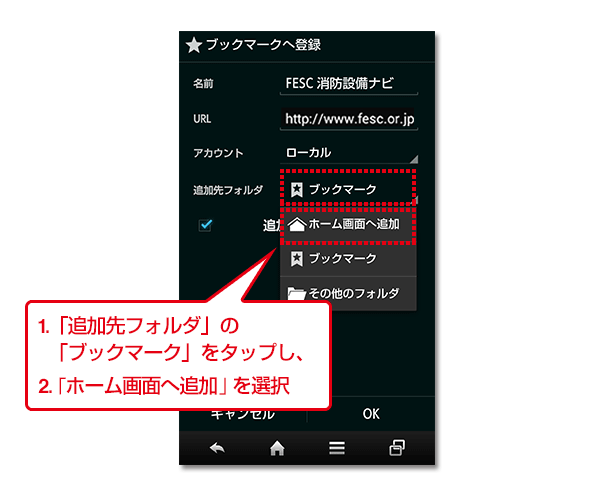
- 4.「OK」をタップすれば設置が完了です。
ホーム画面にアイコンが作成されるので、アイコンをタップするとすぐにページを開くことができます。